Come calcolare una somma parziale per data in excel
Questo tutorial spiega come calcolare una somma cumulativa raggruppata per data in Excel.
Passaggio 1: creare i dati
Innanzitutto, creiamo un set di dati che mostri le vendite totali di un negozio per data:
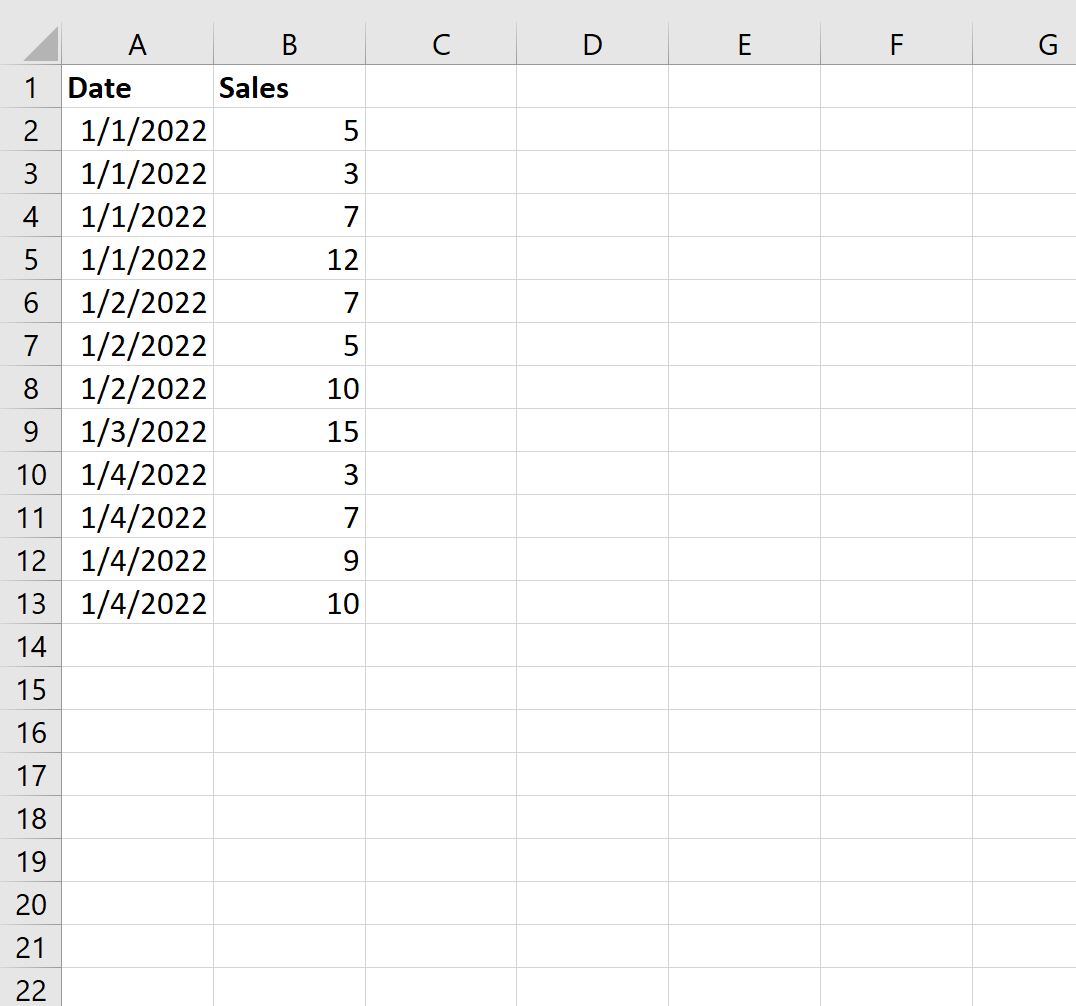
Passaggio 2: calcolare la somma cumulativa complessiva
Successivamente, possiamo creare una colonna che visualizzi la somma cumulativa complessiva delle vendite.
Innanzitutto, digita =B2 nella cella C2.
Quindi digitare la seguente formula nella cella C3:
=SUM( $B$2:B3 )
Quindi trascina questa formula su ciascuna cella rimanente nella colonna C:
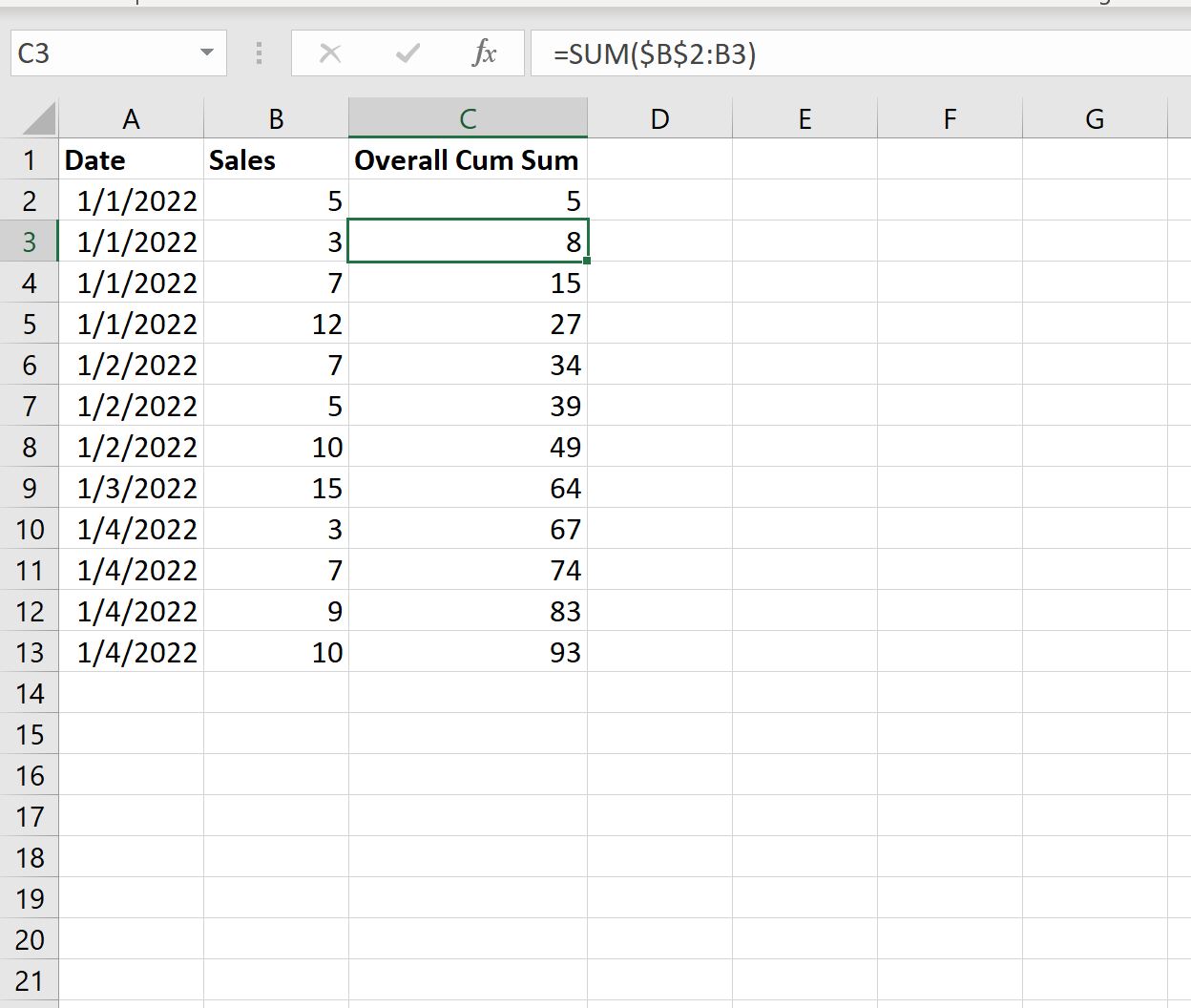
Passaggio 3: calcolare l’importo cumulativo per data
Successivamente, possiamo creare una colonna che visualizzi la somma cumulativa delle vendite per data.
Innanzitutto, digita =B2 nella cella D2.
Quindi digitare la seguente formula nella cella D3:
=IF( A3 = A2 , B3 + D2 , B3 )
Quindi trascina questa formula su ciascuna cella rimanente nella colonna D:
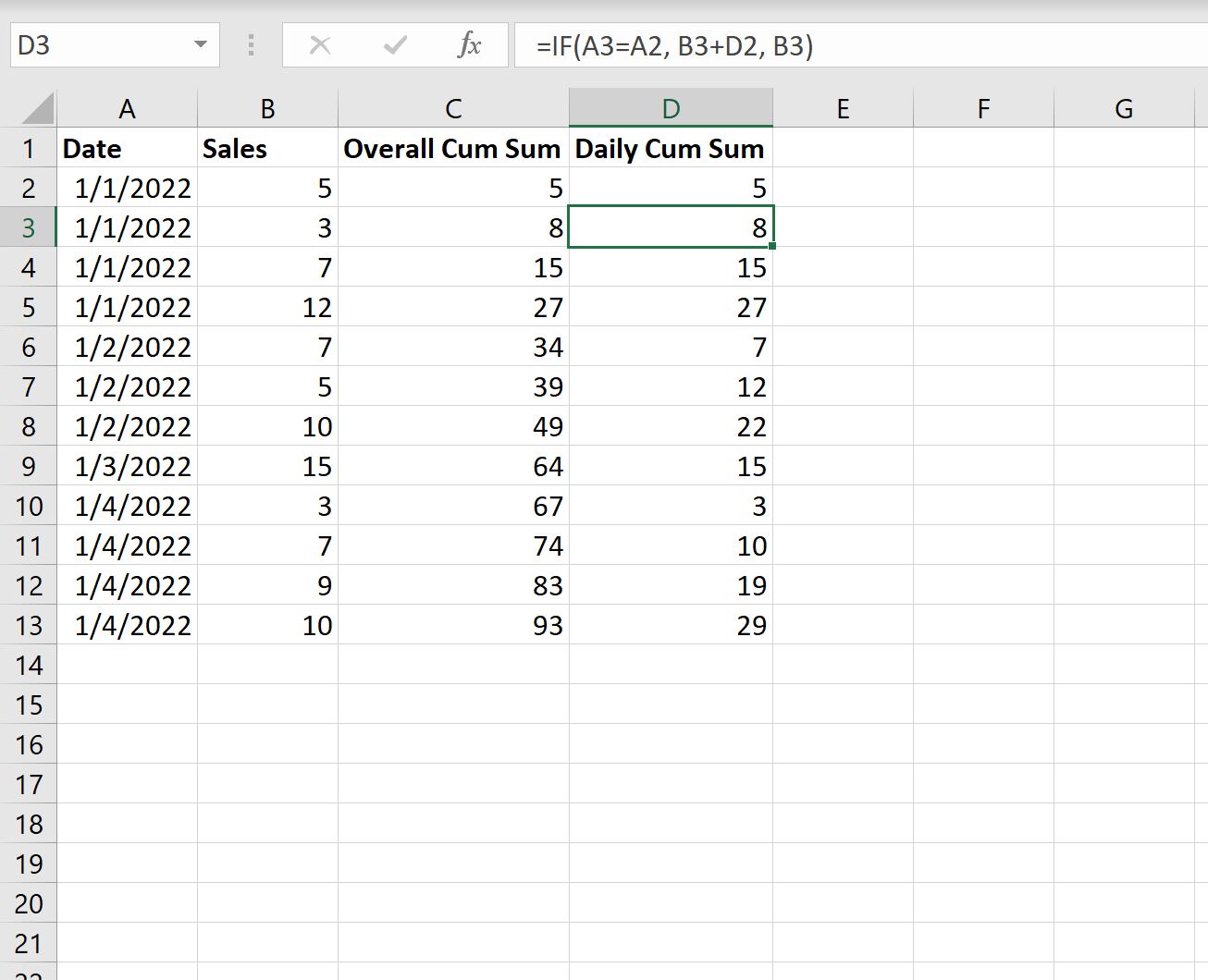
Il risultato è una colonna che visualizza le vendite cumulative raggruppate per ciascuna data.
Per esempio:
- Le vendite cumulative per il 01/01/2022 sono: 5, 8, 15, 27
- Le vendite cumulative per il 02/01/2022 sono: 7, 12, 2
- Le vendite cumulative al 03/01/2022 sono: 15
- Le vendite cumulative dal 04/01/2022 sono: 3, 10, 19, 29
Tieni presente che i valori nella colonna Somma cumulativa ricominciano con ogni nuova data.
Risorse addizionali
I seguenti tutorial spiegano come eseguire altre operazioni comuni in Excel:
Come calcolare la somma per gruppo in Excel
Come calcolare la frequenza relativa in Excel
Come calcolare la frequenza cumulativa in Excel